Cum Pentru a repara Google și Gmail Bold Font Issue pe Firefox

 Iată o problemă dificilă pe care trebuie să o confrunt azi și știu că nu sunt singura care sa întâmplat:
Iată o problemă dificilă pe care trebuie să o confrunt azi și știu că nu sunt singura care sa întâmplat:Deodată, fontul pentru site-urile web Google a devenit îndrăzneț în Firefox.
Destul de mult toate site-urile Google au fost afectate inclusiv Gmail, Google Calendar, căutare Google, veți obține imaginea... Era ciudat pentru că nu am modificat nimic și sa întâmplat. Deși am găsit soluția, nu a fost ușor, așa că, mai degrabă decât să-l păstrez pentru mine, mai jos voi explica ce sa întâmplat și cum am rezolvat-o.
În primul rând, iată cum arată când ești lovit de acest bug ciudat de fonturi.
Notă: Problema a avut loc, de asemenea, pe interfața mea de blog WordPress ... ciudată
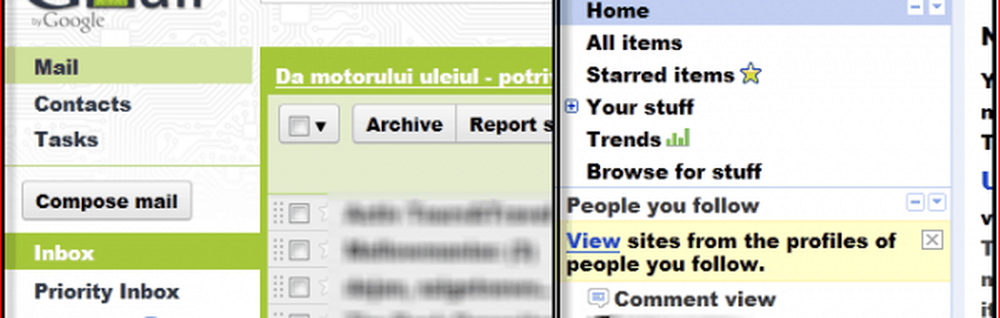
Cauza de bază? De ce a rupt oricum?
Cauza pare a fi o problemă pentru fonturi cu fonturile Verdana și / sau Arial, însă reinstalarea acestora nu a făcut nimic pentru mine. Pe de altă parte, ar putea fi legată și de accelerarea hardware în Firefox. În cazuri diferite, numai una dintre cele două soluții de mai sus a funcționat efectiv, deci dacă prima nu o rezolvă pentru dvs., cea de-a doua ar trebui.
Acum, că suntem de acord că avem o problemă, să vedem ce putem face.
Soluția 1
Pasul 1
Închideți apoi Firefox Click dreapta fIREFOX.EXE sau FirefoxPortable.exe executabile atunci Clic Remediați compatibilitatea din meniul Context. Dacă nu știți unde sunt localizate aceste fișiere, Firefox le instalează în mod implicit în Fișiere de program (x86) \ Mozilla Firefox pliant. Cu toate acestea, dacă utilizați versiunea portabilă a Firefox prin intermediul Dropbox ca și mine, va trebui să o urmăriți până la locul în care l-ați abandonat în folderul Dropbox sau pe unitatea USB.
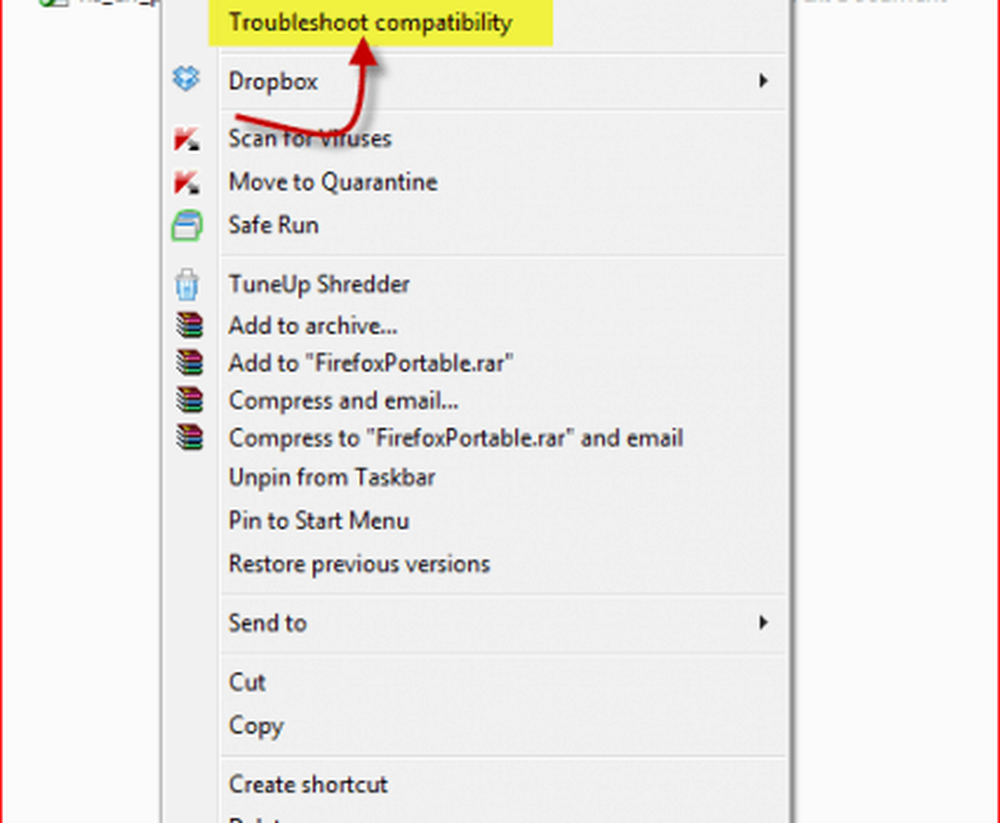
Pasul 2
Veți primi o fereastră la fel ca cea de mai jos. Clic Încerca setări recomandate
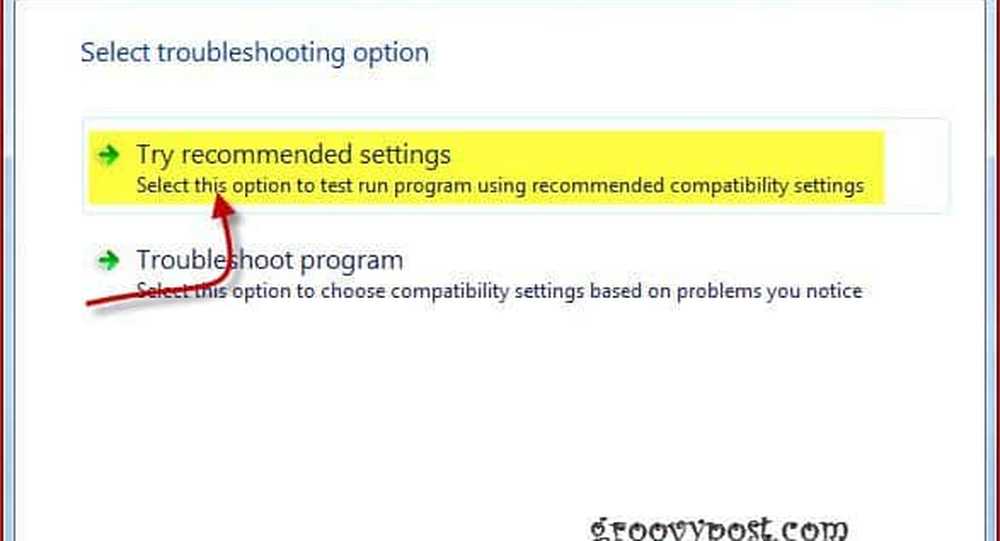
Pasul 3
Clic Porniți programul
Notă - în funcție de setările dvs., s-ar putea să vi se solicite permisiunea
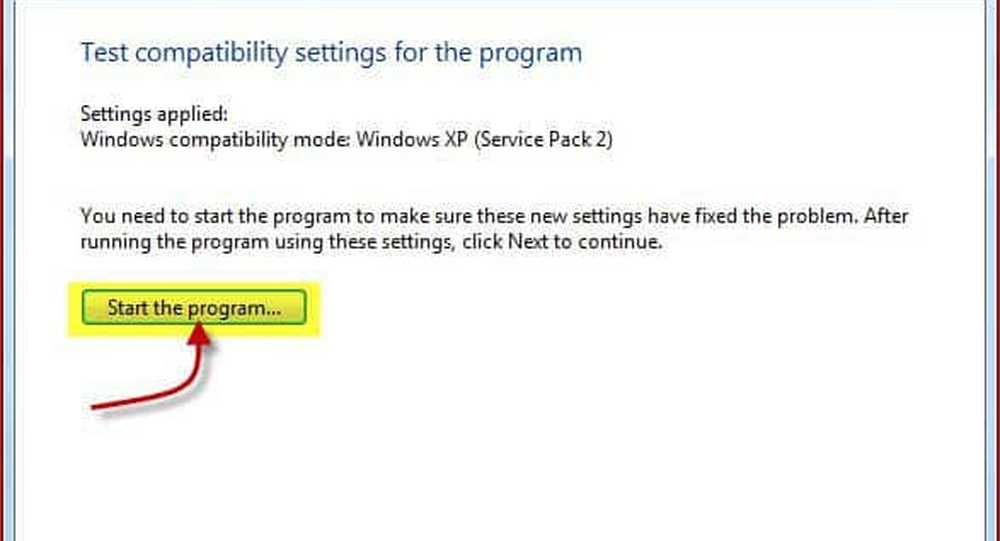
Hei! Ce stii? Problema a dispărut și totul a revenit la normal!
Pasul 4 - Salvați fixul!
Sperăm că totul arată din nou, așa că fii sigur Clic Următor → pentru a salva modificările config și a închide totul.
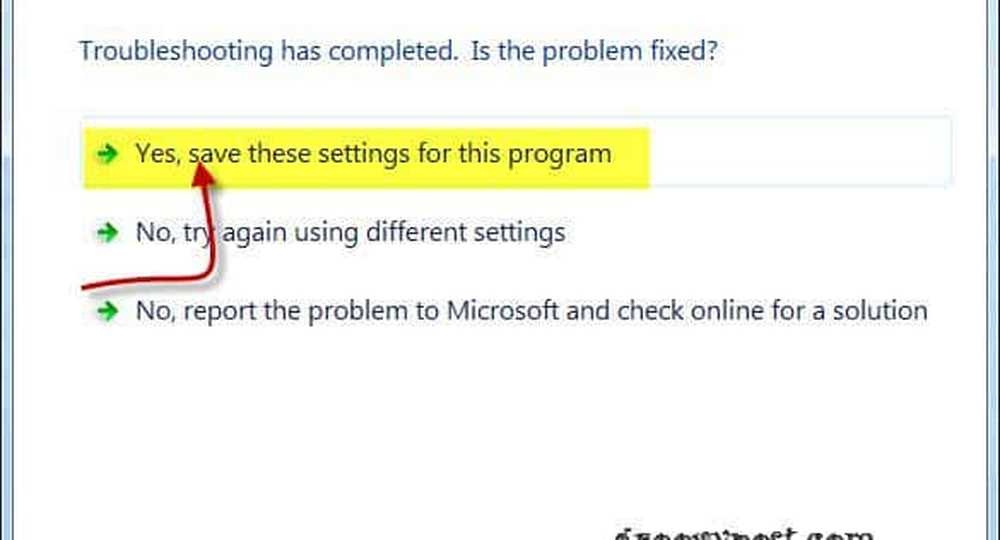
Problema mister și rezolvată!
Acum, dacă dintr-un motiv doriți Anula la schimbările pe care tocmai le-ați făcut Click dreapta Firefox executabil din nou, Clic Fila Compatibilitate și Debifați Porniți acest program în modul de compatibilitate pentru caseta de selectare
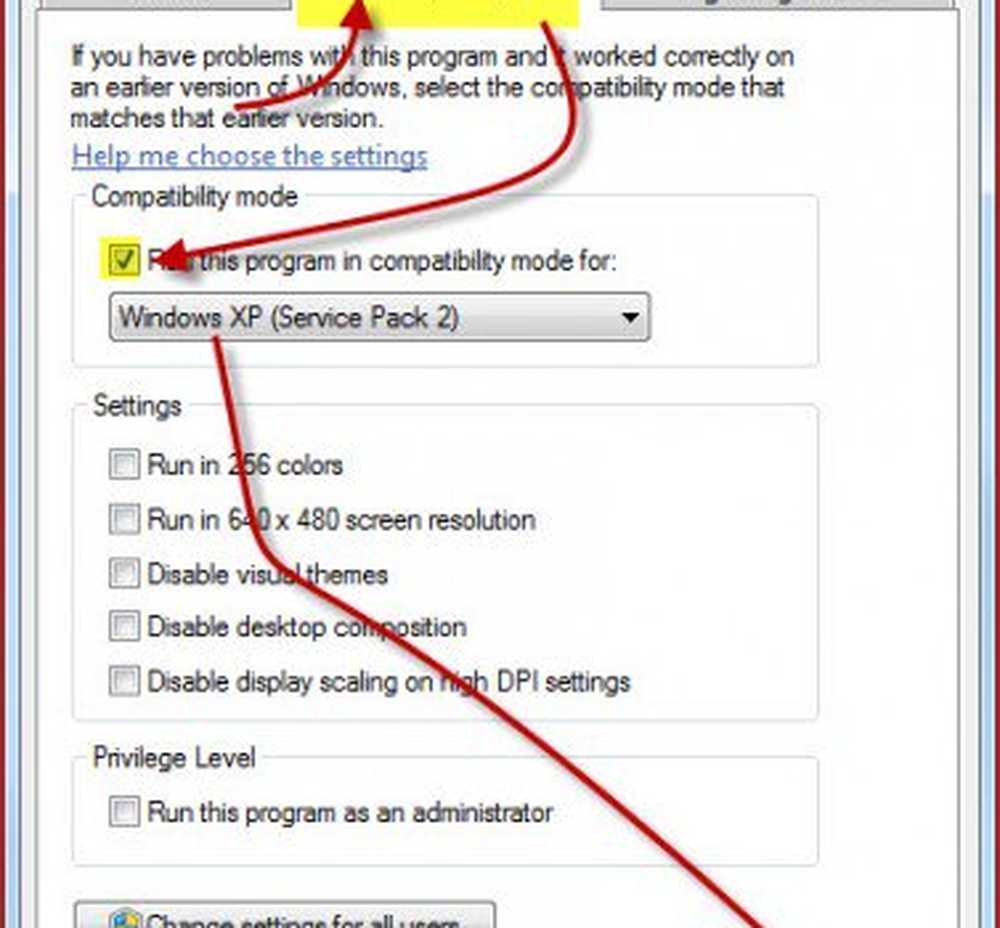
Dacă acest lucru nu a funcționat pentru dvs., verificați cea de-a doua soluție de mai jos.
Soluția 2
Pasul 1
În primul rând, cu condiția să fi făcut toate cele de mai sus, asigurați-vă că sunteți debifează Porniți acest program în modul de compatibilitate pentru ... opțiune.
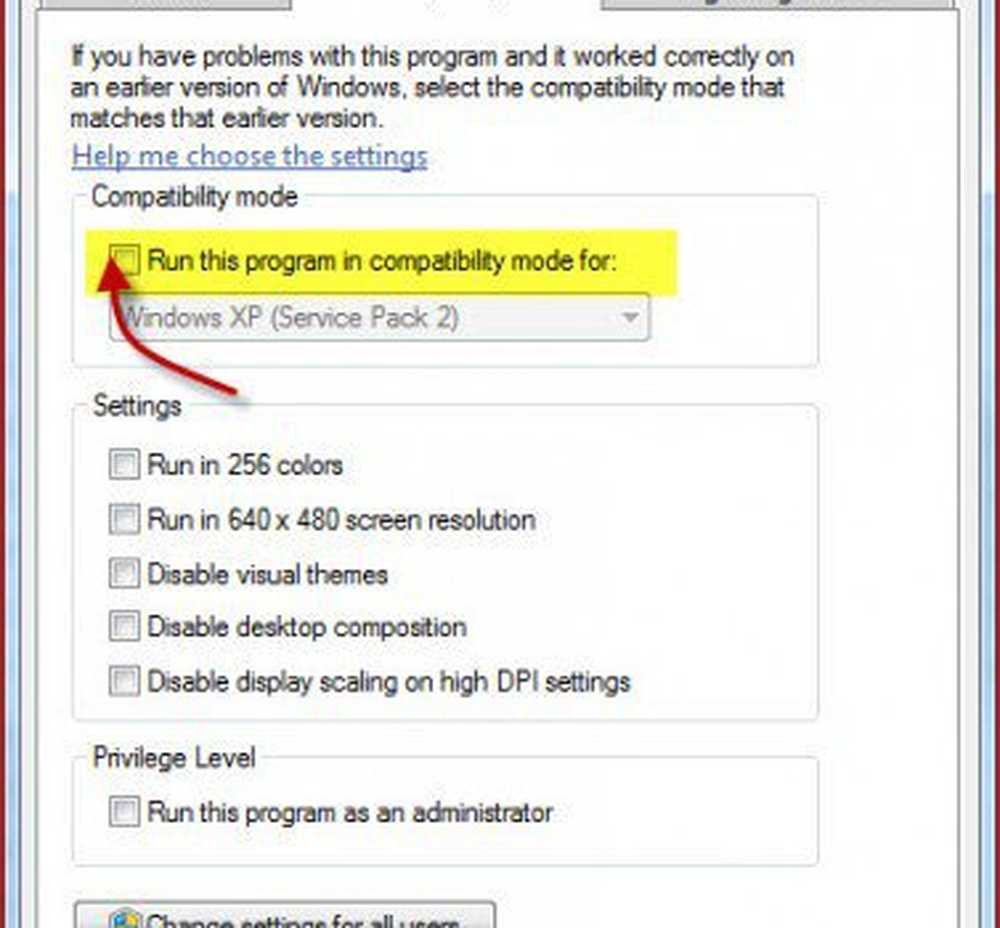
Pasul 2
Acum, du-te înapoi la Firefox și presa Tasta Alt pentru a afișa meniul de sus și clic Unelte, atunci Opțiuni.
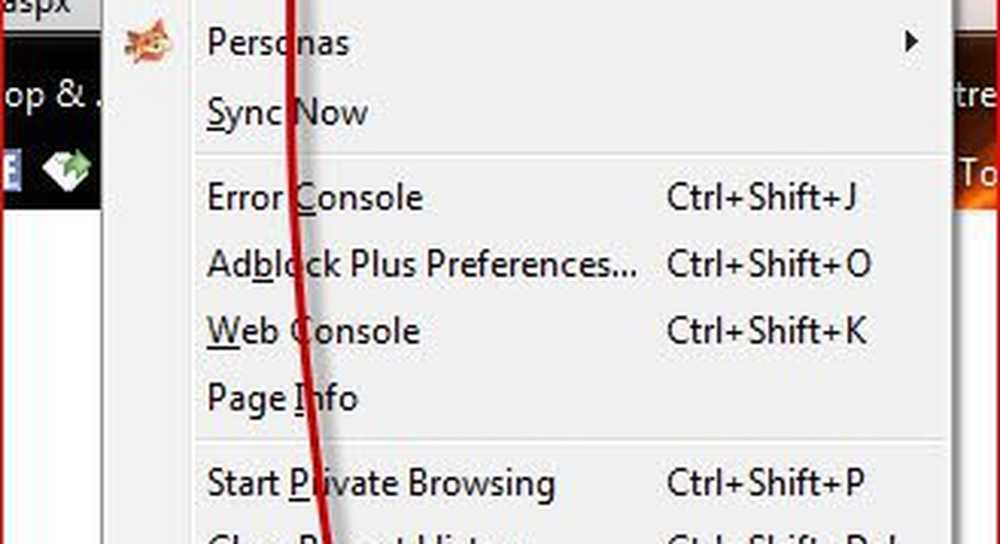
Pasul 3
În fereastra Opțiuni care apare, clic Avansat în icoanele de sus, atunci Selectați General tab. Acum, veți dori debifează caseta de lângă Utilizați accelerația hardware atunci când este disponibilă.
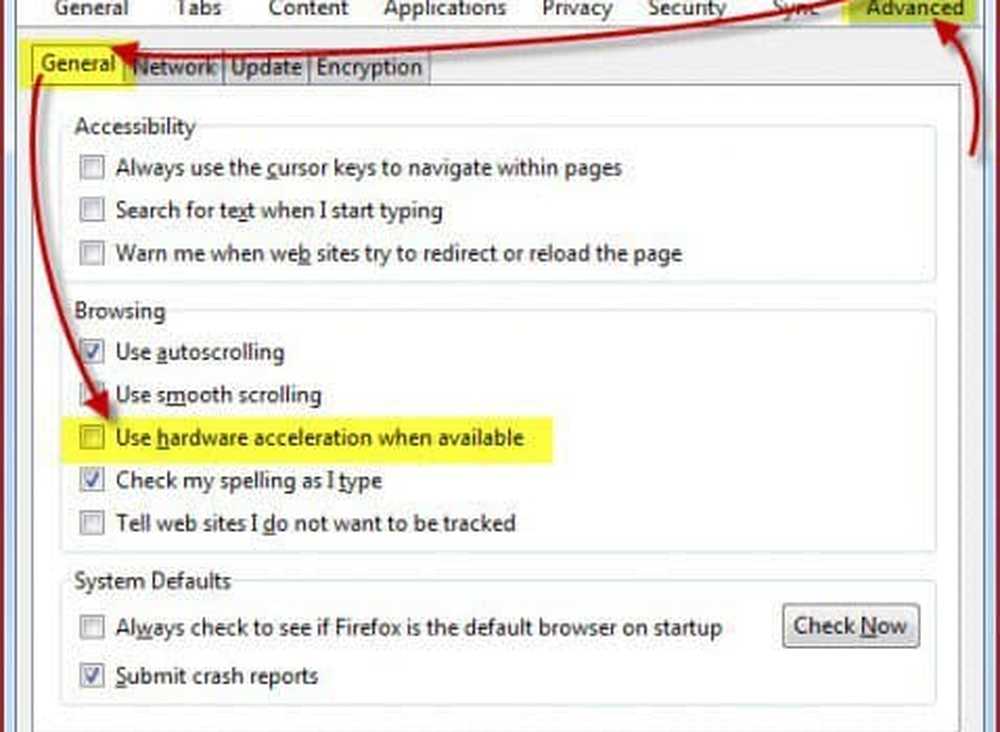
Pasul 4
Acum, reporniți Firefox și lucrurile ar trebui să revină la normal.




